[2026] Mac/Windows에서 Wi-Fi로 아이폰 GPS 위치 조작 방법
무선 연결은 USB 연결의 번거로움을 덜어줍니다. 특히 MocPOGO에 여러 대의 기기를 연결할 경우, PC나 Mac에 USB 포트가 충분하지 않다는 것을 알게 될 것입니다. 최근 업데이트된 MocPOGO에서는 GPS 위치를 더욱 편리하게 스푸핑(조작)할 수 있도록 컴퓨터와의 Wi-Fi 무선 연결을 지원합니다. 여기에 자세한 방법을 시작하겠습니다.
- 무선 연결 기능을 사용하기 전에 반드시 USB 케이블을 사용하여 컴퓨터에 기기를 연결하여 신뢰(Trust) 설정을 해야 합니다.
- 무선 연결 기능을 사용하는 기기(iPhone/iPad)와 컴퓨터는 반드시 동일한 Wi-Fi 네트워크에 연결되어 있어야 합니다.
파트 1. Windows에서 Wi-Fi를 통해 GPS 위치 조작하기
MocPOGO는 사용자에게 아이폰의 위치를 변경할 수 있는 가장 전문적인 기술을 제공하는 것을 목표로 합니다. 다음은 Windows에서 Wi-Fi를 통해 GPS 위치를 조작하는 방법 가이드입니다.
Step 1 시작하려면 MocPOGO 설정 파일을 컴퓨터에 다운로드합니다. 파일을 열고 화면 오른쪽 상단 모서리에 있는 “Wi-Fi 설정” 아이콘을 클릭합니다. 인터페이스에 기기의 화면을 항상 켜짐 상태로 유지하라는 안내가 표시됩니다.
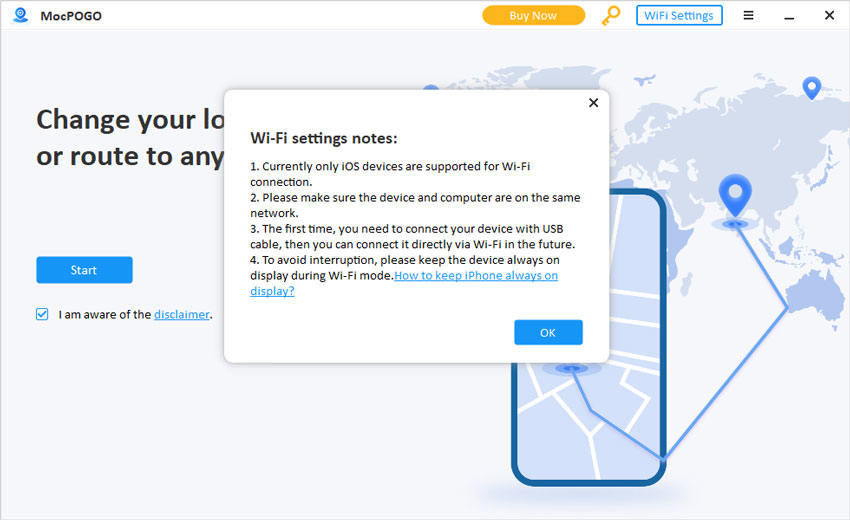
주의사항: 처음에는 USB로 기기를 연결해야 하며, 그 후에는 앞으로 Wi-Fi를 통해 직접 연결할 수 있습니다.
Step 2 기기와 컴퓨터가 동일한 네트워크에 있는지 확인하십시오. 연결할 기기를 선택하고 “다음”을 클릭하여 진행합니다.
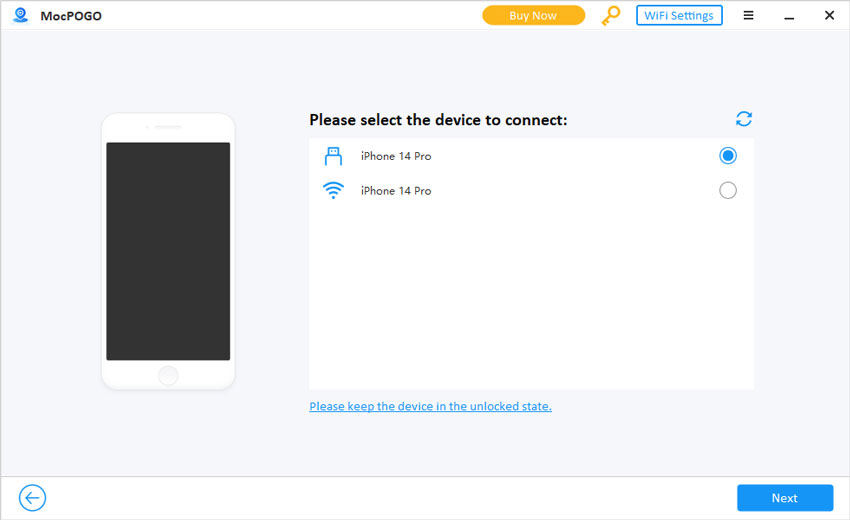
Step 3 기기는 USB 없이 Wi-Fi를 통해 자동으로 연결될 것입니다.
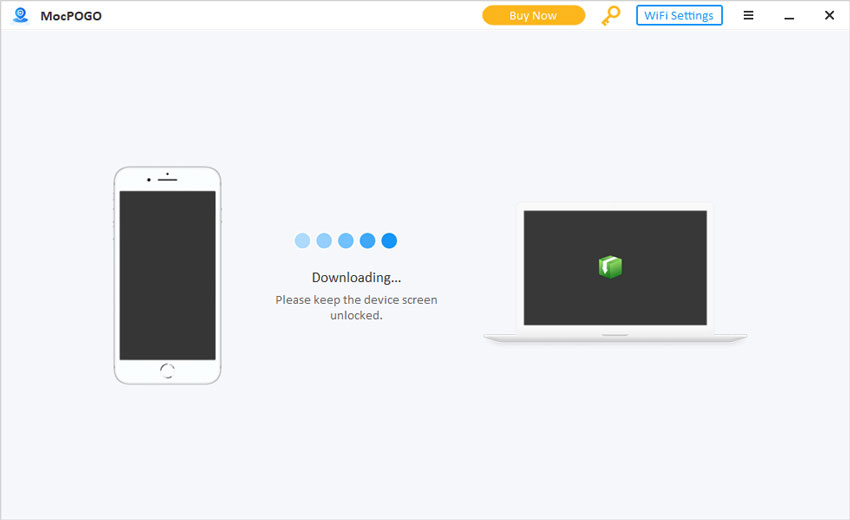
Step 4 지도에 들어간 후, “텔레포트 모드”를 선택하여 GPS 위치를 조작할 수 있습니다.

Mac에서 Wi-Fi를 통해 GPS 위치 조작하기
다음은 Mac에서 Wi-Fi를 통해 GPS 위치를 조작하는 방법입니다.
Step 1 시작하려면 MocPOGO 설정 파일을 컴퓨터에 다운로드합니다. 파일을 열고 화면 오른쪽 상단 모서리에 있는 “Wi-Fi 설정” 아이콘을 클릭합니다. 인터페이스에 기기의 화면을 항상 켜짐 상태로 유지하라는 안내가 표시될 것입니다.
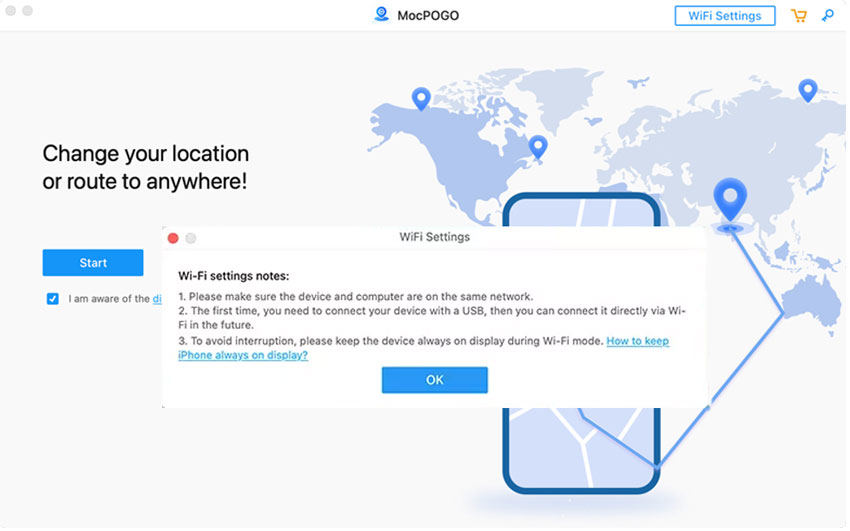
참고: 처음에는 USB를 이용해 기기를 연결해야 하며, 그 후에는 앞으로 Wi-Fi를 통해 직접 연결할 수 있습니다.
Step 2 기기(아이폰/아이패드)와 컴퓨터가 동일한 네트워크에 있는지 확인하십시오. 연결할 기기를 선택하고 “다음”을 클릭하여 진행합니다.
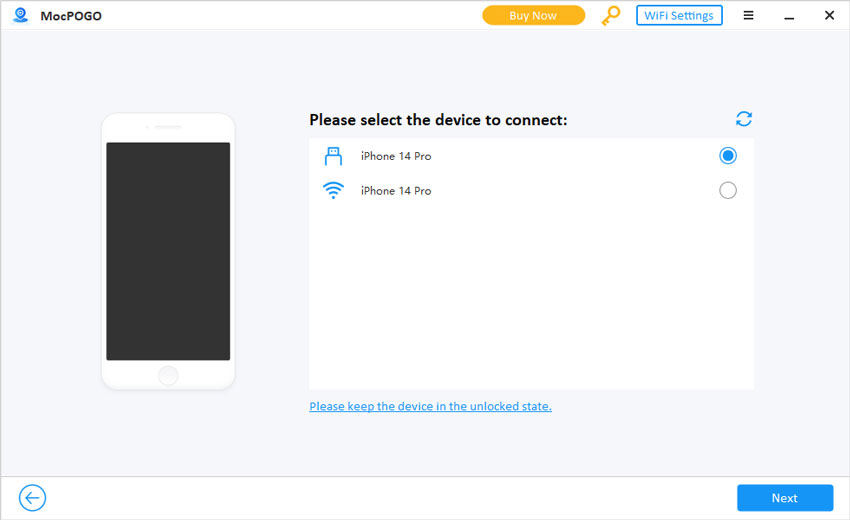
Step 3 기기는 USB 없이 Wi-Fi를 통해 자동으로 연결될 것입니다. 지도 화면에 들어간 후, ‘텔레포트 모드’를 선택하고 위치 표시줄에서 좌표를 검색하여 가상 GPS 위치를 설정합니다.
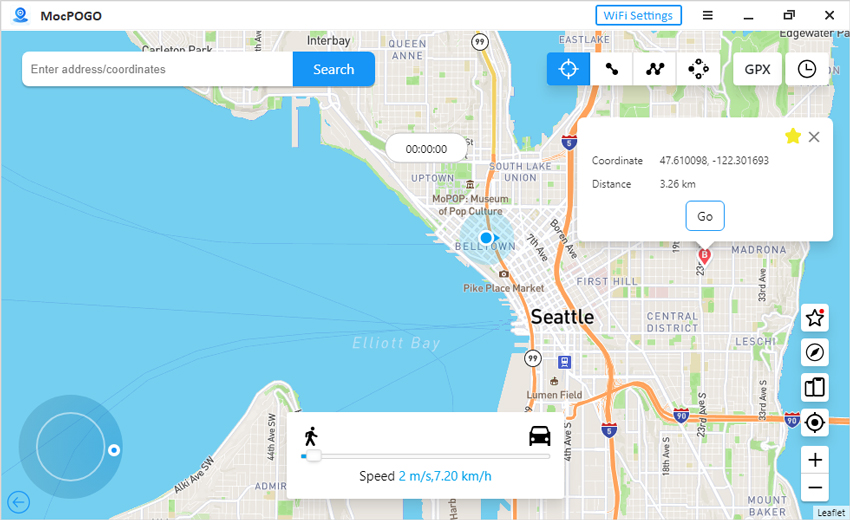
Step 4 여러 대의 iOS 기기 위치를 조작하고 싶다면, 프로그램 인터페이스 오른쪽의 다중 기기 관리 아이콘을 선택하십시오. 여기에 연결된 모든 기기를 제어할 수 있습니다.
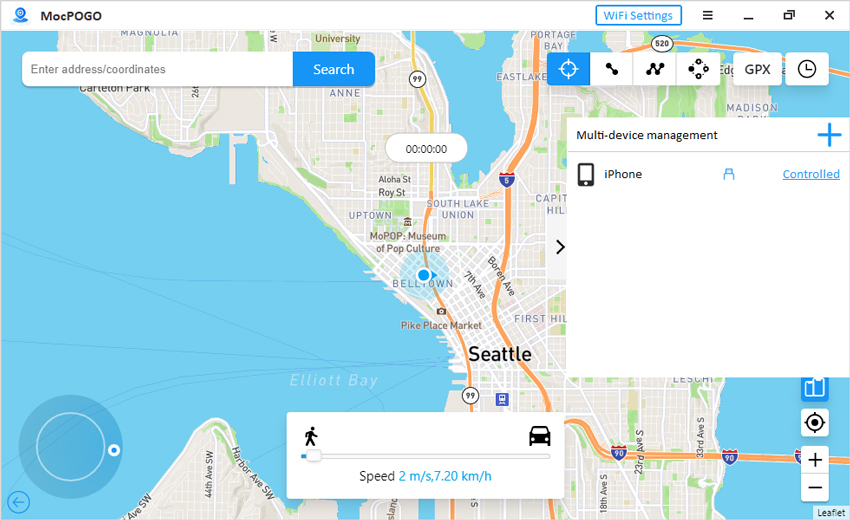
작동하지 않을 경우 해결 방법
- Wi-Fi 연결이 실패했다면, 프로그램을 재시작하고 다시 시도해 보세요.
- 프로그램이 ‘연결’ 화면에 멈춰 있다면, 아이폰과 컴퓨터가 동일한 네트워크에 있지 않을 수 있습니다. 같은 Wi-Fi에 연결되어 있는지 확인해 주세요.
- 여러 대의 기기는 하나씩 연결해야 합니다. 먼저 기기 하나를 연결한 다음, MocPOGO의 다중 기기 관리에서 다른 기기들을 추가할 수 있습니다.
- 다른 문제가 발생하면, [email protected]으로 저희 지원팀에 문의할 수 있습니다.





